Cách tạo, chèn ghi chú trong Word

Trong một văn bản Word dài có những lúc bạn cần phải tạo chú thích để giải thích hoặc ghi chú thêm cho một từ hoặc cho đoạn văn bản. Những lúc như vậy rất cần tới chức năng chèn note của Word. Nếu bạn mới làm quen với Word mà không biết cách chèn hoặc tạo ghi chú trong Word thì hãy theo dõi bài viết sau đây của Word.com.vn nhé.
Ghi chú bạn định tạo sắp tới sẽ chèn tại vị trí hiện tại của con trỏ nên trước khi thực hiện bất cứ thao tác nào bạn phải chọn vị trí con trỏ thật chuẩn xác. Vị trí đó phải ở ngay sát phía sau chữ (không được để cách ra một dấu cách).
Sau đó bạn vào ribbon References, ngay bên dưới bạn có thể thấy mục Footnotes. Đây chính là phần cài đặt tạo và chèn ghi chú trong Word mà chúng ta đang tìm kiếm.
Trong mục này có Insert Footnote là biểu tượng to lớn hơn cả chiếm vị trí một phần 3 của thư mục Footnotes này. Bởi vì Insert Footnote chính là chức năng chèn ghi chú xuống ngay dưới chân trang của trang chứa từ được chú thích.
Chức năng này sẽ được sử dụng nhiều hơn vì sẽ theo suốt dọc văn bản có thể là trang nào cũng có nên nó được hiển thị với giao diện to lớn cho người dùng dễ nhìn dễ sử dụng.
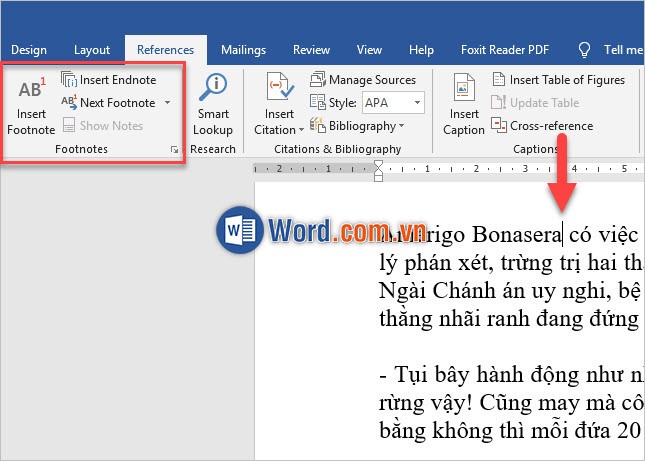
Khi bạn click vào Insert Footnote, tầm nhìn văn bản của bạn sẽ được đẩy tới cuối trang kèm với một con số đánh dấu cho ghi chú mà bạn vằ chèn. Tại đây, bạn có thể ghi các chú thích cần thêm.

Nếu trong một trang văn bản có hai ghi chú thì nó sẽ được xếp số theo chiều dọc xuống bên dưới theo thứ tự con số hoặc chữ theo cài đặt đã có trong Word.

Insert Endnote được sử dụng ít hơn, chủ yếu là các ghi chú về trích dẫn cho văn bản nên khi sử dụng Insert Endnote, ghi chú của bạn sẽ được đẩy về cuối cùng của văn bản chứ không phải cuối trang như Insert Footnote ở trên.

Cuối cùng để xóa một ghi chú không cần thiết bạn bôi đen vào dấu chú thích (là số hoặc chữ) ở trên văn bản rồi ấn vào nút xóa Backspace hoặc Delete.

Ở một số phiên bản khác của Word, bạn cũng có thể tìm được Insert Footnote hoặc Insert Endnote ở trong ribbon References.
Phiên bản Word 2010:
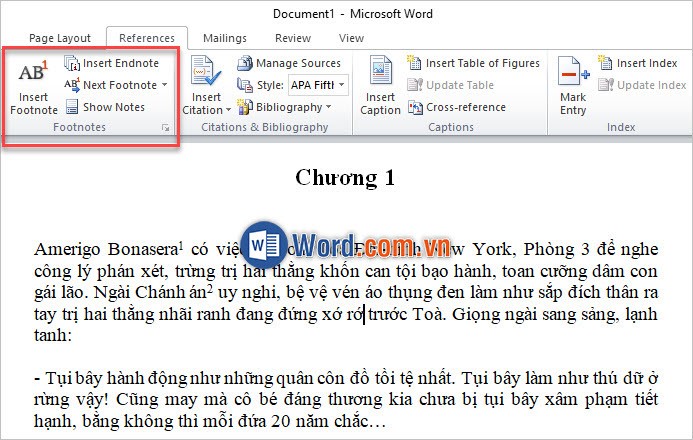
Phiên bản Word 2007:
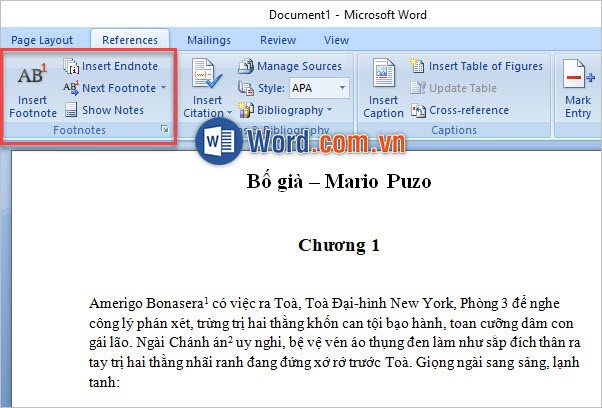
Chức năng và cách sử dụng của chúng hầu như không có gì thay đổi qua các phiên bản cả nên bạn có thể dễ dàng dùng phương pháp trên cho mọi phiên bản của Word.
Bài viết về Cách tạo, chèn ghi chú trong Word đến đây là hết. Cảm ơn các bạn đã theo dõi bài viết của word.com.vn chúng tôi. Hy vọng các bạn có thể thực hiện thành công.







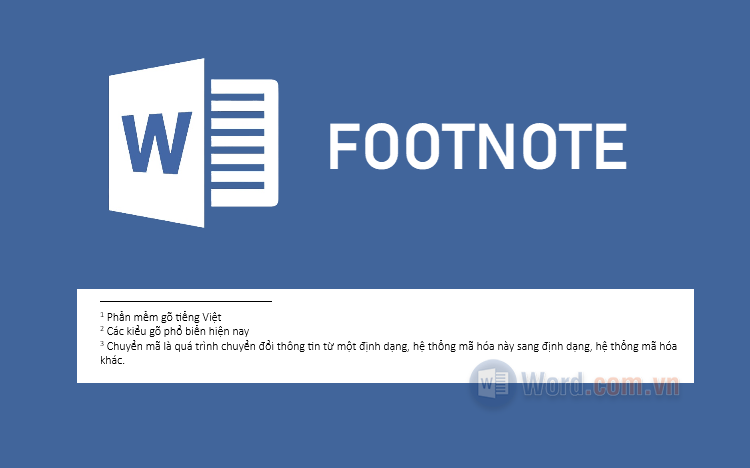

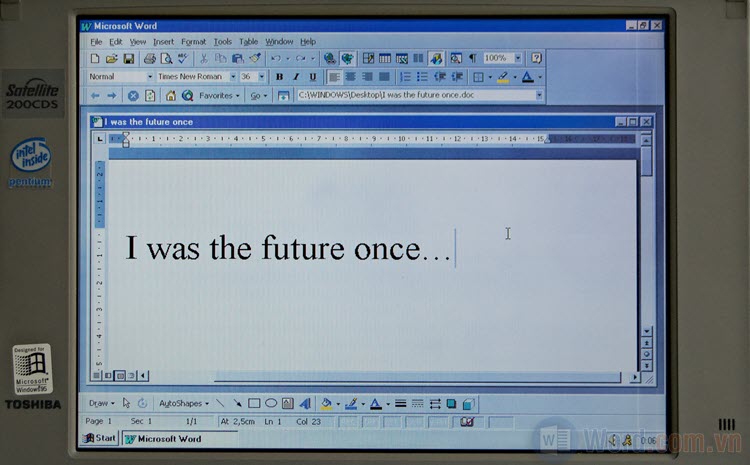
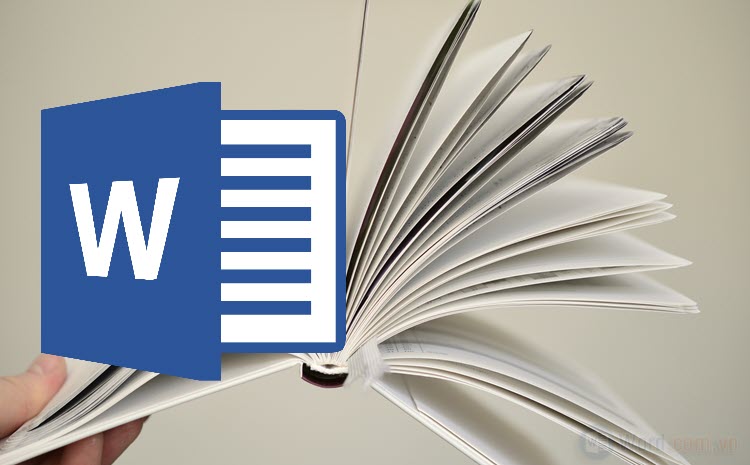





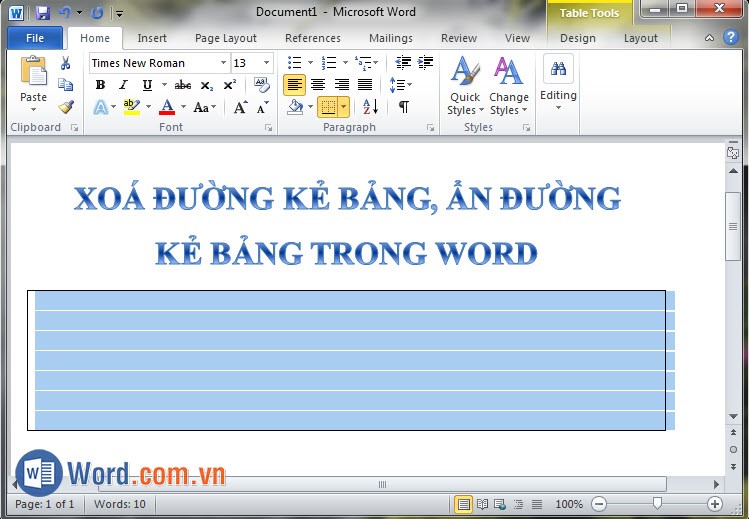

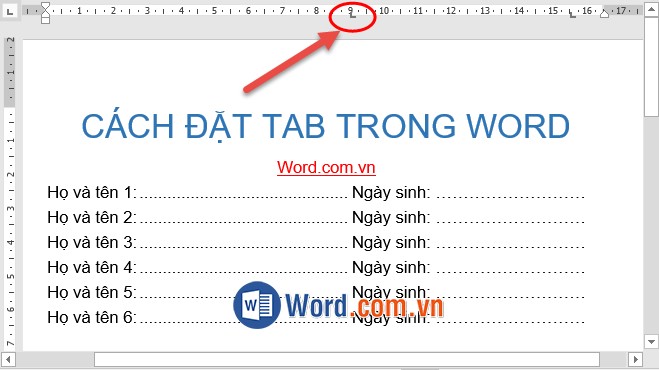

Viết bình luận